:%s/^M//g
^M = ctrl + v + m = ctrl + v + 엔터
'OS > Linux' 카테고리의 다른 글
| awk 기본 (0) | 2011.05.20 |
|---|---|
| date 명령어 (0) | 2011.05.20 |
| 일주일 이전 파일 지우기 (0) | 2011.03.05 |
| [solaris] 서버정보 확인 명령어 (0) | 2011.01.31 |
| [명령어] CPU, RAM 서버 자원 정보 (3) | 2011.01.31 |
| awk 기본 (0) | 2011.05.20 |
|---|---|
| date 명령어 (0) | 2011.05.20 |
| 일주일 이전 파일 지우기 (0) | 2011.03.05 |
| [solaris] 서버정보 확인 명령어 (0) | 2011.01.31 |
| [명령어] CPU, RAM 서버 자원 정보 (3) | 2011.01.31 |
| route 설정. (0) | 2015.03.12 |
|---|---|
| 관리자 권한으로 실행 (0) | 2014.03.14 |
| 숨긴파일 표시 안될때.. (0) | 2009.02.11 |
| 'ipconfig'은(는) 내부 또는 외부 명령, 실행할 수 있는 프로그램 (0) | 2009.02.11 |
| 공유. 파일공유 안될때.. (0) | 2009.02.11 |
find . -name "*.log" -type f -mtime +7 | xargs rm -rf
https://blog.naver.com/ooa1769/220521238103
find -mtime -3 # 3일(72시간) 이내.
find -mtime 3 # 4일(96시간) 전에서 3일(72시간)전까지
find -mtime +3 $ 4일(96시간) 이후.

# 4일 전부터 2일 전까지 갱신된 파일 목록을 표시
$ find . -name "*.log" -mtime -4 -mtime +1 -print

| date 명령어 (0) | 2011.05.20 |
|---|---|
| [vi] ^M 제거 (0) | 2011.05.04 |
| [solaris] 서버정보 확인 명령어 (0) | 2011.01.31 |
| [명령어] CPU, RAM 서버 자원 정보 (3) | 2011.01.31 |
| [link] ln -s (0) | 2010.01.22 |
1. 솔라리스 버전 및 업데이트 번호
[SOLARIS:/]cat /etc/release
Solaris 8 HW 7/03 s28s_hw3wos_05a SPARC
Copyright 2003 Sun Microsystems, Inc. All Rights Reserved.
Assembled 11 June 2003
2. 서버의 모델 출력
[SOLARIS:/]prtconf -vp | grep banner-name
banner-name: 'Sun Fire V240'
3. 서버 정보
[SOLARIS:/]uname -a
SunOS SOLARIS 5.8 Generic_108528-22 sun4u sparc SUNW,Sun-Fire-V240
ⓐ ⓑ ⓒ ⓓ ⓔ ⓕ ⓖ ⓗ
ⓐ System(OS)
ⓑ Hostname
ⓒ Release
ⓓ Kernel Version(ID)
ⓔ Kernel architecture(그외 i86pc, sun4m, sun4c 등)
ⓕ Application architecture(그외 sparc, i386, i686등)
ⓖ Platform
ⓗ Banner
-a 옵션이 아닌 -X 옵션으로 좀더 쉽게 볼 수 있으며 비슷한 명령어로는 showrev명령어가 있습니다.
[SOLARIS:/]showrev
Hostname: SOLARIS
Hostid: 838e1e19
Release: 5.8
Kernel architecture: sun4u
Application architecture: sparc
Hardware provider: Sun_Microsystems
Domain:
Kernel version: SunOS 5.8 Generic 108528-22 May 2003
일반적으로 uname -v 명령어를 통해 설치된 Kernel에 적용된 최신 패치를 보여 주며
uname -srv 명령어를 통해 OS와 Kernel을 같이 본다. 하지만 좀더 자세한 정보를 원한다면
showrev -p 명영어를 통해 좀더 자세한 정보를 확인할 수 있습니다.
[SOLARIS:/]showrev -p | more
Patch: 109879-02 Obsoletes: 109654-02 Requires: 109877-01 Incompatibles: Packages: SUNWcarx, SUNWcsr
패치가 많이 이루어 졌다면 상당량의 라인이 지나갈 것입니다. 때문에 more명령을 같이 넣어주면 확인하는대 불편함이 없을 것입니다.
Patch: 109879-02는 이 패치로 인해 109654-02 패치가 쓸모없어 제거 됬으며, 이 패치를 설치하기 위한 선행 패치로 109877-01이 설치되어야 하며, 관련 패키지는 SUNWcarx와 SUNWcsr이 있다는 것을 의미 한다.
4. 장착(monut)된 Disk(갯수) 확인
[SOLARIS:/]iostat -nE
c1t0d0 Soft Errors: 0 Hard Errors: 0 Transport Errors: 0
Vendor: FUJITSU Product: MAP3367N SUN36G Revision: 0401 Serial No: 00N0BPPN
Size: 36.42GB <36418595328 bytes>
Media Error: 0 Device Not Ready: 0 No Device: 0 Recoverable: 0
Illegal Request: 0 Predictive Failure Analysis: 0
>>
c1t1d0 Soft Errors: 0 Hard Errors: 0 Transport Errors: 0
Vendor: SEAGATE Product: ST336607LSUN36G Revision: 0307 Serial No: 3JA65ZTV00007349
Size: 36.42GB <36418595328 bytes>
Media Error: 0 Device Not Ready: 0 No Device: 0 Recoverable: 0
Illegal Request: 0 Predictive Failure Analysis: 0
보기 쉽게 중간에 공백을 넣어 놓았습니다. 실제로 명령어를 입력했을때
는 공백이 존재하지 않습니다.
c1t0d0(FUJITSU)와 c1t1d0(SEAGATE) Disk, 이렇게 두게의 Disk가 보입니다.
df -k 명령어로 용량을 확인해 봐도 Filesystem부분에
[SOLARIS:/]df -k
Filesystem kbytes used avail capacity Mounted on
/dev/dsk/c1t0d0s0 1016122 222789 732366 24% /
/dev/dsk/c1t0d0s4 1016122 719173 235982 76% /usr
/dev/dsk/c1t0d0s1 492872 173737 269848 40% /var
/dev/dsk/c1t0d0s6 30879855 91478 30479579 1% /backup
/dev/dsk/c1t0d0s5 492872 175590 267995 40% /tmp
/dev/dsk/c1t1d0s6 35009161 30749312 3909758 89% /home1
총 6개의 파티션으로 나뉜 두게의 Disk가 보입니다.
/dev/dsk/c1t0d0s[04165], /dev/dsk/c1t1d0s6
※ 참고
솔라리스는 장착된 디스크에 대한 물리적인 정보를 ‘devices.....’라는 디렉토리에 보관한 후 솔라리스가 실제 사용하는 이름으로 링크하는데 앞의 예제가 바로 그것이다. 이때 솔라리스는 물리적인 디스크에 대한 사용 방식을 두가지로 정의한다. 디스크를 있는 그대로 사용하기 위한(raw device) 방법으로 ‘/dev/rdsk/...’에 링크를 저장하는 방법과, 디스크를 솔라리스의 파일 시스템용으로 사용하기 위해 별도의 링크를 ‘/dev/dsk/...’ 디렉토리에 저장하는 방법이 있다.
일반적으로 오라클과 같은 데이터베이스나 특정 애플리케이션은 파일 시스템과 관련없이 로 디바이스(raw device)를 사용하기 때문에 ‘/dev/rdsk/....’ 밑의 파일을 사용한다. 한편 솔라리스가 직접 제어하는 파일 시스템은 블럭 디바이스(block device)를 사용하며 ‘/dev/dsk/....’ 밑의 디스크 링크를 사용한다.
따라서 어느 쪽이나 사용자가 앞의 예제와 같이 ls 명령을 실행하면 솔라리스가 인지한 디스크의 정보를 얻을 수 있다. 앞의 예제에서 표시된 내용을 해석해보면 세개의 디스크 컨트롤러(c0,c1,c2)가 장착돼 있으며, 0번 컨트롤러에는 t1 디스크 하나, 1번 컨트롤러에는 t6 디스크 하나, 2번 컨트롤러에는 t10과 t11이라는 두개의 디스크가 연결돼, 총 4개의 디스크가 시스템에 장착돼 있다는 것을 알 수 있다.
참고 사이트 : http://blog.naver.com/wooya510?Redirect=Log&logNo=60008927738
5. CPU 구성 확인
[SOLARIS:/]psrinfo -v 또는
[SOLARIS:/]/usr/sbin/psrinfo -v
Status of processor 0 as of: 11/07/08 14:46:54
Processor has been on-line since 10/15/08 21:30:42.
The sparcv9 processor operates at 1002 MHz,
and has a sparcv9 floating point processor.
한개의 SPARCV9 1002MHz짜리 CPU가 있음을 보여주고 있습니다.
만약 여러게 였다면 위와 같은 정보가 여러번 나오게 됩니다.
때문에 한번에 갯수만 출력하는 명령어를 친다면 다음과 같이 입력하면 됩니다.
[SOLARIS:/]psrinfo -v | grep "Status of processor" | wc -l
1
6. Memory Size보기
[SOLARIS:/]prtconf | grep "Memory"
Memory size: 512 Megabytes
7. CPU점유율 확인
[SOLARIS:/]prstat
PID USERNAME SIZE RSS STATE PRI NICE TIME CPU PROCESS/NLWP
296 root 443M 258M sleep 59 -20 3:00.02 5.4% SOLARIS/17
311 root 3464K 1600K sleep 58 0 0:22.13 0.1% SOLARIS/1
70 root 3920K 2440K sleep 31 0 0:00.00 0.1% picld/6
3227 SOLARIS 1584K 1216K cpu0 58 0 0:00.00 0.0% prstat/1
19074 SOLARIS 6688K 2016K run 58 0 0:00.00 0.0% sshd/1
27216 SOLARIS 2560K 1784K sleep 48 0 0:00.00 0.0% bash/1
27211 root 6696K 2712K sleep 38 0 0:00.00 0.0% sshd/1
27245 root 2560K 1784K sleep 58 0 0:00.00 0.0% bash/1
19072 root 6696K 2760K sleep 22 0 0:00.00 0.0% sshd/1
272 root 5272K 1328K sleep 20 0 0:00.00 0.0% dtlogin/4
310 root 1840K 632K sleep 58 0 0:00.00 0.0% ttymon/1
210 root 3680K 1112K sleep 58 0 0:00.00 0.0% vold/5
186 root 1048K 512K sleep 58 0 0:00.03 0.0% utmpd/1
163 root 2064K 968K sleep 48 0 0:01.35 0.0% cron/1
159 root 4088K 1592K sleep 59 0 0:00.00 0.0% syslogd/11
152 root 1824K 440K sleep 50 0 0:00.00 0.0% inetd/1
19076 SOLARIS 2560K 1792K run 48 0 0:00.00 0.0% bash/1
130 root 2240K 272K sleep 5 0 0:00.00 0.0% rpcbind/1
178 root 4056K 1280K sleep 0 0 0:00.06 0.0% sshd/1
59 root 1752K 712K sleep 30 0 0:00.00 0.0% syseventd/12
27214 SOLARIS 6688K 2008K sleep 58 0 0:00.00 0.0% sshd/1
68 root 2760K 920K sleep 53 0 0:00.00 0.0% devfsadm/7
2790 root 9776K 8240K sleep 0 0 0:00.06 0.0% nvfs/1
308 root 1864K 520K sleep 38 0 0:00.00 0.0% ttymon/1
307 root 1832K 528K sleep 59 0 0:00.00 0.0% sac/1
1 root 840K 264K sleep 58 0 0:00.43 0.0% init/1
Total: 26 processes, 108 lwps, load averages: 0.06, 0.10, 0.12
하지만 이렇게 입력하면 한번 출력하고 끝이기 때문에 다음과 같이 입력 합니다.
[SOLARIS:/]prstat 5 5
이렇게 입력하면 prstat 명령여를 5초에 한번씩 5번 친 효과가 나타 납니다.
즉, 5초 간격으로 총 5번 자동적으로 prstat값이 reflash됩니다.
8. 시스템 장치의 정보 확인
[SOLARIS:/]uname -i
SUNW,Sun-Fire-V240
ⓐ ⓑ
Maker Banner
이를 이용해 시스템 장치의 정보를 확인 할 수 있다.
[SOLARIS:/]/usr/platform/`uname -i`/sbin/prtdiag | more
System Configuration: Sun Microsystems sun4u Sun Fire V240
System clock frequency: 167 MHZ
Memory size: 512MB
==================================== CPUs ====================================
E$ CPU CPU Temperature Fan
CPU Freq Size Impl. Mask Die Ambient Speed Unit
--- -------- ---------- ------ ---- -------- -------- ----- ----
MB/P0 1002 MHz 1MB US-IIIi 2.4 - -
================================= IO Devices =================================
Bus Freq
Brd Type MHz Slot Name Model
--- ---- ---- ---------- ---------------------------- --------------------
0 pci 66 MB pci108e,1648 (network)
0 pci 66 MB pci108e,1648 (network)
0 pci 33 MB isa/su (serial)
0 pci 33 MB isa/su (serial)
0 pci 33 MB pci10b9,5229 (ide)
0 pci 66 MB scsi-pci1000,21 (scsi-2)
0 pci 66 MB scsi-pci1000,21 (scsi-2)
0 pci 66 MB pci108e,1648 (network)
0 pci 66 MB pci108e,1648 (network)
0 pci 33 7 isa/rmc-comm-rmc_comm (seria+
============================ Memory Configuration ============================
Segment Table:
-----------------------------------------------------------------------
Base Address Size Interleave Factor Contains
-----------------------------------------------------------------------
0x0 512MB 1 BankIDs 0
Bank Table:
-----------------------------------------------------------
Physical Location
ID ControllerID GroupID Size Interleave Way
-----------------------------------------------------------
0 0 0 512MB 0
Memory Module Groups:
--------------------------------------------------
ControllerID GroupID Labels
--------------------------------------------------
0 0 MB/P0/B0/D0,MB/P0/B0/D1
=============================== usb Devices ===============================
Name Port#
------------ -----
keyboard 2
======== FRU Status =========
-------------------------
Fru Operational Status:
-------------------------
Location Status
-------------------------
MB/SC okay
PS0 okay
HDD0 present
HDD1 present
테스트 환경 : Solaris 8 7/03, Sun-Fire-V240
출처 : http://ksyjkh24.tistory.com/4
| [vi] ^M 제거 (0) | 2011.05.04 |
|---|---|
| 일주일 이전 파일 지우기 (0) | 2011.03.05 |
| [명령어] CPU, RAM 서버 자원 정보 (3) | 2011.01.31 |
| [link] ln -s (0) | 2010.01.22 |
| ssh 로그인 (0) | 2009.12.16 |
| 일주일 이전 파일 지우기 (0) | 2011.03.05 |
|---|---|
| [solaris] 서버정보 확인 명령어 (0) | 2011.01.31 |
| [link] ln -s (0) | 2010.01.22 |
| ssh 로그인 (0) | 2009.12.16 |
| SSH 터널링으로 사설망 리눅스 PC 접속하기 (0) | 2009.12.16 |
예1) % ln emp_file emp_link_file
: emp_file 이라는 화일을 emp_link_file이라는 이름의 하드링크를 생성한다.
이 경우는 emp_file과 같은 디렉토리에 emp_link_file이 생성된다.
생성결과) emp_link_file
예2) % ln /bin/ls dir
: /bin 디렉토리에 있는 ls 라는 화일을 내 현재 Directory에 dir 이라는 이름의 하드링크로 생성한다.
생성결과) dir*
예3) % ln -s /bin/as dir
: 디렉토리 /bin/as를 dir로 새로운 Symbolic 링크를 생성한다.
생성결과) dir@ -> /bin/ls*
[출처] [Unix]File System - Link 만들기 [ln]|작성자 이지
| [solaris] 서버정보 확인 명령어 (0) | 2011.01.31 |
|---|---|
| [명령어] CPU, RAM 서버 자원 정보 (3) | 2011.01.31 |
| ssh 로그인 (0) | 2009.12.16 |
| SSH 터널링으로 사설망 리눅스 PC 접속하기 (0) | 2009.12.16 |
| [솔라리스] tar @LongLink 메시지 발생시. (0) | 2009.11.11 |
| [명령어] CPU, RAM 서버 자원 정보 (3) | 2011.01.31 |
|---|---|
| [link] ln -s (0) | 2010.01.22 |
| SSH 터널링으로 사설망 리눅스 PC 접속하기 (0) | 2009.12.16 |
| [솔라리스] tar @LongLink 메시지 발생시. (0) | 2009.11.11 |
| 서버간 trust 설정. scp 사용. (0) | 2009.10.20 |
Local Port Forwarding : Client to Server Port 포워딩 (클라이언트의 특정포트를 서버로)
Remore Port Forwarding : Server to Client 포워딩 (서버의 특정포트는 클라이언트로)
http://kanie.lovlog.net/1500862 에서 발췌..
SSH 터널링이란 - 특정한 포트로 들어오는 IP 패킷을 SSH 접속을 이용해 다른 컴퓨터로 중계해 주는 프로토콜을 가리킵니다. SSH 터널링을 이용하면 방화벽이나 사설망 안에 물려 있어 외부에서 접속이 불가능한 PC에 접속하는 것이 가능합니다.
다음과 같은 시나리오를 예로 들어 보겠습니다.
직장의 사설망 내부에 작업용으로 사용하는 리눅스 PC가 있습니다. 외부에 있는 윈도우 컴퓨터에서 putty로 작업용 PC에 접속하고 싶습니다. 이때 사설망 외부에 SSH 서버가 있다면 터널링을 이용해 작업용 리눅스에 접속할 수 있습니다.
세 대의 컴퓨터가 각각 다음과 같은 이름을 가졌다고 가정합시다.
office_linux_pc : 사설망 내부에서 사용하는 linux pc. 사설 IP는 192.168.0.101 이라고 합시다.
ssh_server : 사설망 외부의 SSH 서버. IP는 147.46.101.102 이고, 계정 이름은 kanie라고 합시다. (도메인 이름이 있다면 ip 대신 도메인 이름을 사용해도 됩니다.)
home_windows_pc : 외부에 있는 윈도우 컴퓨터. 인터넷에 접속만 가능하다면 IP는 무관합니다.
필요한 프로그램은 다음과 같습니다.
office_linux_pc : 이 컴퓨터에 SSH로 접속하고 싶은 것이니만큼 SSH 서버가 필요하겠죠. HTTP로 접속하고 싶다면 역시 HTTP 서버가 필요합니다. 서버가 설치되어 있다면 루트 권한이 필요하지는 않습니다.
ssh_server : SSH 서버가 필요합니다. root 권한을 가질 필요는 없습니다.
home_windows_pc : 윈도우용 SSH 클라이언트인 putty를 설치합시다. putty와 같이 따라오는 윈도우 커맨드라인용 ssh 클라이언트인 plink도 필요합니다.
office_linux_pc에서 ssh_server로 SSH 링크를 엽니다. 147.46.101.102 서버의 3030번 포트로 들어오는 모든 접속을 localhost(이 경우 office_linux_pc가 되겠죠)의 22번 포트로 우회시키는 명령입니다. 22번 대신 80번 포트를 넣으면 외부에서 http 서버에 접속할 수 있습니다.
ssh -R 3030:localhost:22 kanie@147.46.101.102
패스워드를 물어보면 입력하고 접속하면 됩니다.
이제 office_linux_pc를 켜놓고 집으로 갑시다.
home_windows_pc에서 cmd로 콘솔을 열어 다음과 같이 입력합시다. 이번엔 localhost(home_windows_pc)의 4040번 포트로 들어오는 모든 접속을 147.46.101.102 서버의 3030번 포트로 우회시키는 명령입니다.
plink -L 4040:localhost:3030 kanie@147.46.101.102
이제 putty로 localhost:4040 포트에 접속합시다.
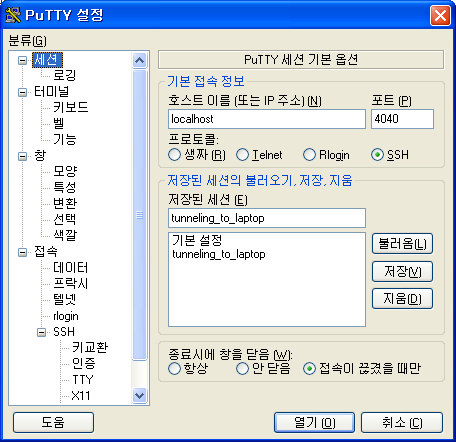 |

| [link] ln -s (0) | 2010.01.22 |
|---|---|
| ssh 로그인 (0) | 2009.12.16 |
| [솔라리스] tar @LongLink 메시지 발생시. (0) | 2009.11.11 |
| 서버간 trust 설정. scp 사용. (0) | 2009.10.20 |
| [솔라리스] snmp 설치 (0) | 2009.09.14 |
메시지
tar: ././@LongLink: typeflag 'L'를 식별할 수 없습니다
GNU Tar 사용를 사용해야함.
(솔라리스 8 이하는 없습니다)
/usr/sfw/bin/gtar 파일 확인.
없으면 설치 해야 한다.
http://www.sunfreeware.com/ 에서 다운 받는다.
ex)
1. 소스 파일 : tar-1.20-sol10-sparc-local.gz
2. 압축 해제 : tar-1.20-sol10-sparc-local
3. 설치 완료 : pkgadd -d . tar-1.20-sol10-sparc-local
| ssh 로그인 (0) | 2009.12.16 |
|---|---|
| SSH 터널링으로 사설망 리눅스 PC 접속하기 (0) | 2009.12.16 |
| 서버간 trust 설정. scp 사용. (0) | 2009.10.20 |
| [솔라리스] snmp 설치 (0) | 2009.09.14 |
| [솔라리스] 어제 날짜 구하기. (0) | 2009.09.01 |
1. Server_B : /etc/ssh/sshd_config 주석제거
--------------------------------------------------------------------------------
HostKey /etc/ssh/ssh_host_rsa_key
HostKey /etc/ssh/ssh_host_dsa_key
RSAAuthentication yes
PubkeyAuthentication yes
AuthorizedKeysFile .ssh/authorized_keys
PasswordAuthentication yes
--------------------------------------------------------------------------------
2. Server_B : sshd 재시작
# service sshd restart
3. Server_A : rsa key 생성
# /usr/bin/ssh-keygen -t rsa
- 키가 저장될 곳과 이름을 물어 오는데 디폴트로 그냥 엔터를 치고 넘어가면, 인증키 암호를 물어온다. 원하는 암호를 두번 입력해주면 키가 생성된다. (그냥 엔터를 치면 된다. 이것은 ssh 접속시 암호를 입력하지 않아도 그냥 접속이 되므로 편리할수는 있으나, 만약 당신의 인증키가 어떠한 경로로든 유출되었을 경우를 생각 해보면 피해야 할 것이다)
4. Server_A : Server_B로 rsa key 복사
# ssh user@server_B "mkdir ~/.ssh; chmod 0700 ~./ssh"
# scp ~/.ssh/id_rsa.pub user@server_B:~/.ssh/authorized_keys
5. 테스트
- Server_A 에서 ssh를 통해 Server_B로 접속
# ssh user@Server_B
| SSH 터널링으로 사설망 리눅스 PC 접속하기 (0) | 2009.12.16 |
|---|---|
| [솔라리스] tar @LongLink 메시지 발생시. (0) | 2009.11.11 |
| [솔라리스] snmp 설치 (0) | 2009.09.14 |
| [솔라리스] 어제 날짜 구하기. (0) | 2009.09.01 |
| [솔라리스10] OS 정보 확인. (0) | 2009.08.31 |